pe怎么制作U盘启动盘装系统-PE制作U盘启动盘安装系统
发布时间:2025-10-16 10:33:06

一、重装系统的工具
1、电脑型号:笔记本以及台式电脑所有型号均适用
2、系统版本:win10专业版
3、装机工具:电脑店u盘启动盘制作工具(点击红字下载)
二、重装系统的准备工作
1、合适的U盘:选择一款容量足够的 U 盘,通常至少需要 8GB 或更大容量,以便存储操作系统安装文件。另外,请确保 U 盘是空的,或者已经备份了其中的数据。
2、U盘格式化:在开始制作 U 盘启动盘之前,请先对 U 盘进行格式化。请注意,这将清除 U 盘上的所有数据,因此务必提前备份重要文件。
3、下载官方ISO文件:从官方来源下载操作系统的ISO文件。不要使用来历不明的或修改过的文件,以免引入潜在的风险。
如何下载呢?这里小编给大家提供一个简单的方法:搜索【msdn】并进入其网站,在栏目中展开【操作系统】,选择需要下载的系统版本,点击【详细信息】,复制其下载链接,打开下载软件即可自动下载。
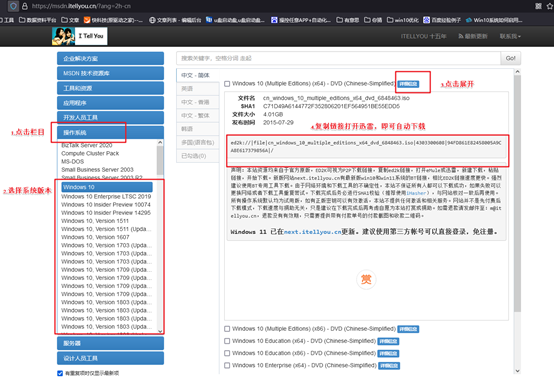
三、重装系统的操作教程
1、制作u盘启动盘
a. 百度搜索【电脑店】进入官网,将栏目切换到【下载中心】,点击【立即下载】,即可下载 u盘启动盘制作工具。
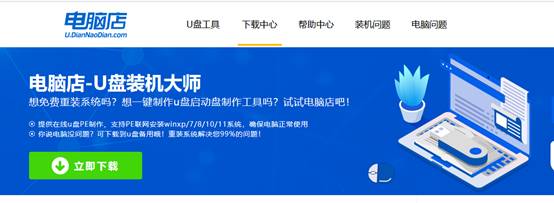
b. 下载之后解压,插入一个8G以上的u盘,双击打开电脑店的程序。
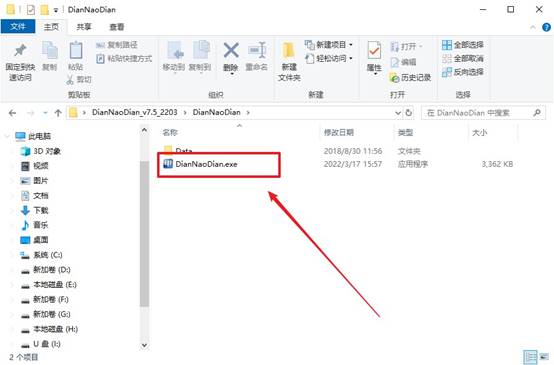
c. 工具会自动识别u盘,默认【启动模式】和【分区格式】,点击【全新制作】。
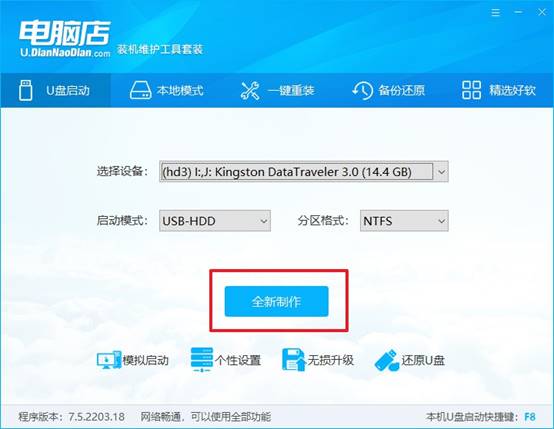
d. 等待制作,完成后会有提示框提示。
2、设置u盘启动
a.在电脑店官网首页可查询u盘启动快捷键,接下来的操作中会用到。
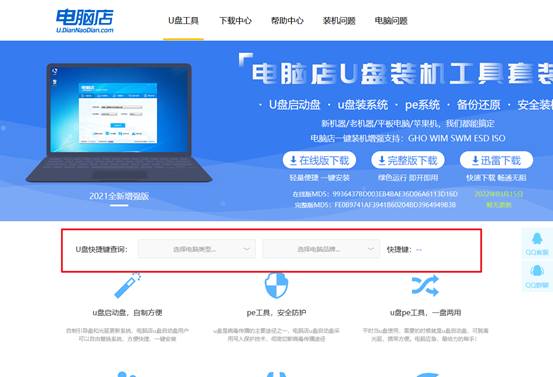
b. 接下来将u盘启动盘连接电脑,重启,启动后迅速按下查询到的快捷键。
c. 进入优先启动项设置界面后,选中u盘启动,最后回车进入下一步。
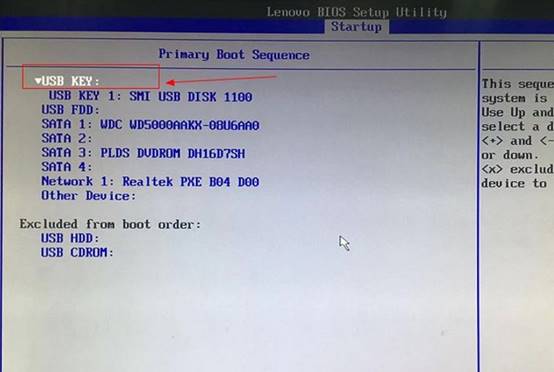
d.电脑重启后,就会进入电脑店的PE系统,在此之前我们需要选择第一项即可进入。
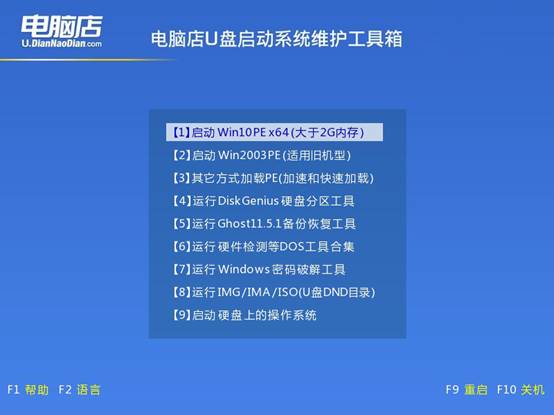
3、u盘装系统
a.进入电脑店winpe,在桌面打开装机软件,如下图所示:
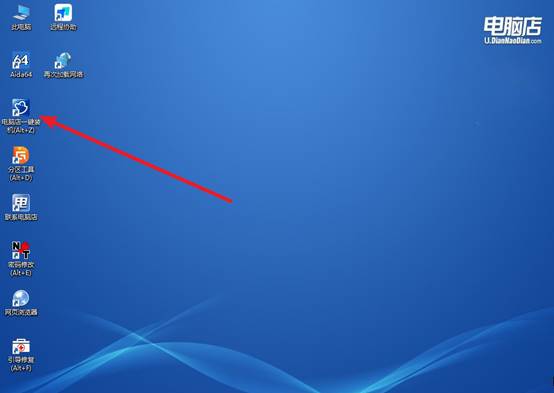
b. 点击【打开】选择已下载的镜像系统,注意勾选安装盘符,最后点击【执行】即可开始下一步。
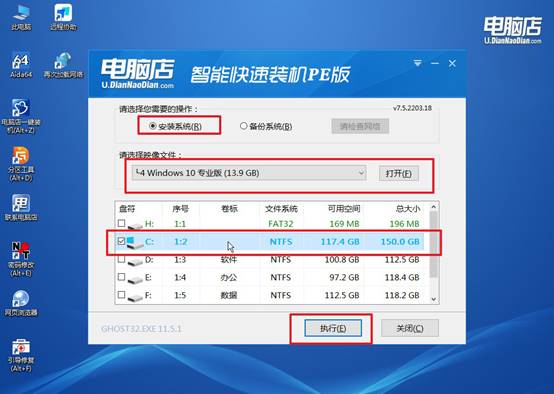
c.之后,在一键还原窗口中默认已勾选的选项,点击【是】,接下来等待系统的安装。
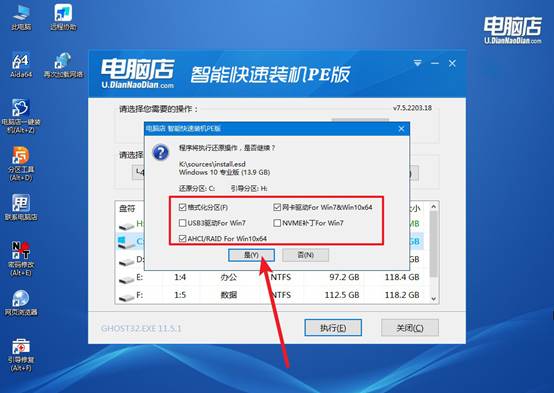
d.接下来等待安装,完成后重启电脑,拔出u盘启动盘即可进入系统。
四、重装后可能遇到的问题
开机按F12后电脑还是检测不到我的USB啊
1. 换 USB 接口
尝试将 U 盘插到 黑色 USB 2.0 接口,而非蓝色 USB3.0 或 Type-C 接口。如果是 Type-C,使用 Type-C 转 USB-A 转接线。
2. 检查 BIOS/UEFI 设置
进入 BIOS(开机按 F2 / Del / Esc,不同品牌不同)。设置调整:
关闭 Secure Boot(安全启动)、开启 CSM / Legacy 模式(兼容传统启动)、关闭 Fast Boot、确认 USB boot 已启用。保存后重启,再按 F12 选择 USB 启动。
3. 重制启动盘
使用官方或最新版工具重新制作启动盘:Windows 系统推荐 Rufus、Ventoy、电脑店最新版。确认 ISO 文件完整无损,分区方案选择:制作完成后再尝试启动。
UEFI 系统 → GPT + FAT32;Legacy 系统 → MBR + NTFS
现在,你知道PE制作U盘启动盘安装系统怎么操作了吧。在PE系统中,你可以进行各种操作,包括分区管理、备份恢复、系统安装等,相比直接在系统环境下操作,PE系统独立、安全、兼容性强,可以避免很多系统错误导致的安装失败问题。不仅方便快捷,还可以为电脑提供一次彻底的系统更新和优化。

